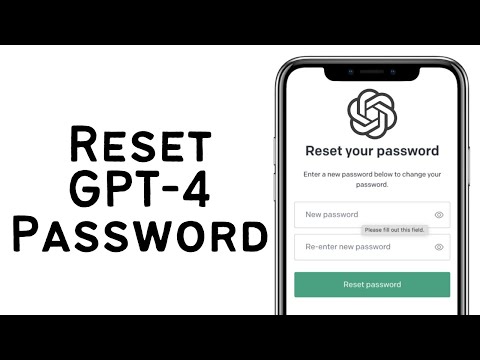Este wikiHow ensina como evitar que seus aplicativos para iPhone ou iPad usem dados de fundo móveis.
Passos
Método 1 de 2: Desativando a atualização do aplicativo em segundo plano

Etapa 1. Abra as configurações do seu iPhone / iPad
É o ícone de engrenagem cinza normalmente encontrado na tela inicial.

Etapa 2. Toque em Geral

Etapa 3. Toque em Atualizar aplicativo em segundo plano

Etapa 4. Deslize a chave “Background App Refresh” para a posição Off
Quando a chave fica cinza, os aplicativos não usam mais seu plano de dados em segundo plano.
Se não quiser restringir todos os aplicativos, você pode deixar o botão Ligado (verde) e desabilitar aplicativos específicos usando seus botões correspondentes
Método 2 de 2: restringindo aplicativos

Etapa 1. Abra as configurações do seu iPhone / iPad
É o ícone de engrenagem cinza normalmente encontrado na tela inicial.
Este método irá guiá-lo através da restrição de acesso a certos aplicativos em seu iPhone. Enquanto os aplicativos forem restritos, eles não poderão usar dados de segundo plano. Você não poderá usar aplicativos restritos até remover suas restrições

Etapa 2. Toque em Geral

Etapa 3. Toque em Restrições

Etapa 4. Toque em Habilitar restrições
Se as restrições já estiverem ativadas, você não verá essa opção. Você pode pular esta etapa

Etapa 5. Configure sua senha de restrições
Se é a primeira vez que usa restrições, escolha um PIN de 4 dígitos para começar. Você precisará usar este PIN para adicionar ou remover restrições no futuro.
Novamente, se as restrições já estiverem habilitadas, você pode pular esta etapa

Etapa 6. Selecione os aplicativos para restringir
Para restringir um aplicativo, deslize seu botão correspondente para a posição Desligado (cinza). Enquanto o botão estiver cinza, o aplicativo ficará inutilizável.